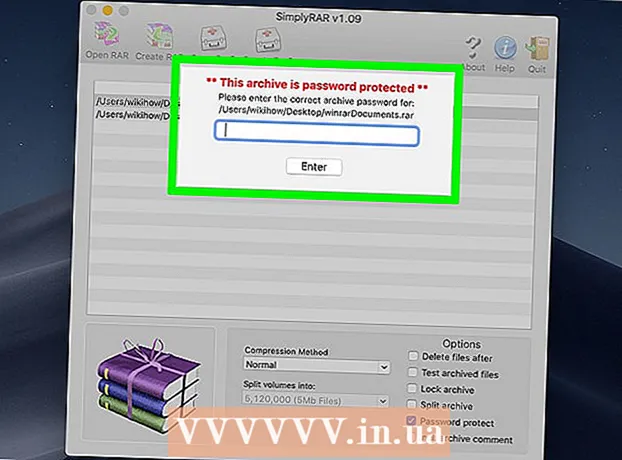Autors:
Monica Porter
Radīšanas Datums:
17 Martā 2021
Atjaunināšanas Datums:
1 Jūlijs 2024
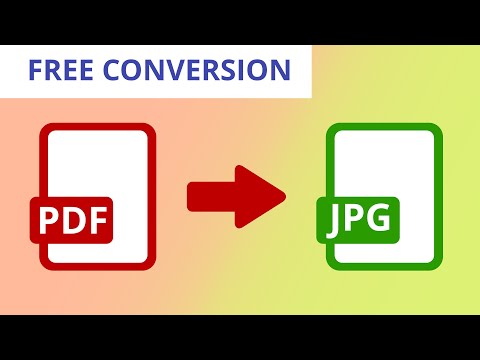
Saturs
WikiHow šodien parādīs, kā saglabāt PDF failu kā attēlu, izmantojot Microsoft Word, Mac lietotni Preview vai Adobe Acrobat Pro.
Soļi
1. metode no 3: izmantojiet Microsoft Word
Izveidojiet jaunu failu programmā Microsoft Word. Vispirms palaidiet programmatūru ar tekstu W zils. Pēc tam noklikšķiniet uz vienuma Fails atrodas izvēlnes joslā ekrāna augšdaļā un atlasiet Jauns tukšs dokuments.

Noklikšķiniet uz vienuma Ievietojiet atrodas izvēlnes joslā.
Noklikšķiniet uz Tālāk Foto, pēc tam atlasiet Attēls no faila ....

Atlasiet PDF failu, kuru vēlaties saglabāt kā attēlu.
Noklikšķiniet uz pogas Ievietojiet.
Pēc tam ar peles labo pogu noklikšķiniet uz attēla.- Mac datorā turiet nospiestu taustiņu Kontrole un noklikšķiniet

Noklikšķiniet uz opcijas Saglabāt kā attēlu ... atrodas netālu no izvēlnes augšdaļas.
Datu apgabalā ievadiet attēla nosaukumu "Saglabāt kā:’.

Dialoglodziņā atlasiet vietu, kur saglabāt attēlus.
Noklikšķiniet uz izvēlnes "Formāts:" nomest lejā.

Izvēlieties vienu no pieejamajiem attēlu formātiem, piemēram:- PNG
- JPEG
- GIF
- BMP
Klikšķis Saglabāt saglabāt. Tagad PDF fails tiek saglabāts kā attēls jūsu iestatītajā vietā. reklāma
2. metode no 3: izmantojiet priekšskatījuma lietotni Mac

Lietotnē Priekšskatījums atveriet PDF dokumentu. Veiciet dubultklikšķi uz zilās ikonas Priekšskatījums, kas izskatās kā attēli pārklājas.- Noklikšķiniet uz vienuma Fails izvēlņu joslā atlasiet Atvērt ... nolaižamajā izvēlnē. Pēc tam dialoglodziņā atlasiet failu un noklikšķiniet uz Atvērt.
- Priekšskatījums ir Apple attēlu skatītājs, kas tiek automātiski integrēts lielākajā daļā Mac OS operētājsistēmas versiju.
Noklikšķiniet uz vienuma Fails izvēlnes josla ekrāna augšdaļā.
Izvēlieties Eksportēt kā .... Šī opcija atrodas tuvu nolaižamās izvēlnes vidum. Parādīsies dialoglodziņš.
Noklikšķiniet uz izvēlnes "Formāts:" nomest lejā.

Izvēlieties vienu no pieejamajiem attēlu formātiem, piemēram:- JPEG
- JPEG-2000
- OpenEXR
- PNG
- TIFF

Iestatiet failu glabāšanas vietu.
Visbeidzot, noklikšķiniet Saglabāt. PDF faili ir saglabāti kā attēli Mac operētājsistēmā. reklāma
3. metode no 3: izmantojiet Adobe Acrobat Pro

Atveriet PDF dokumentus, izmantojot Adobe Acrobat Pro programmatūru. Vispirms veiciet dubultklikšķi uz baltās Adobe Acrobat lietojumprogrammas ar teksta ikonu A sarkans stilizēts. Pēc tam noklikšķiniet uz vienuma Fails izvēlnes joslā ekrāna augšdaļā noklikšķiniet uz Atvērt ... pēc tam atlasiet PDF dokumentu, kuru vēlaties konvertēt attēla formātā, noklikšķiniet uz Atvērt.
Noklikšķiniet uz vienuma Fails izvēlnes josla ekrāna augšdaļā.
Noklikšķiniet uz opcijām Saglabāt kā ... netālu no nolaižamās izvēlnes vidus.
Izvēlieties Attēls.

Pēc tam izvēlieties vienu no pieejamajiem attēlu formātiem, piemēram:- JPEG
- JPEG-2000
- TIFF
- PNG
Iestatiet attēlu glabāšanas vietu.

Lai pabeigtu, noklikšķiniet uz Saglabāt. Tagad PDF fails datorā tiek saglabāts kā attēls. reklāma